Микрофон не работает в Slack
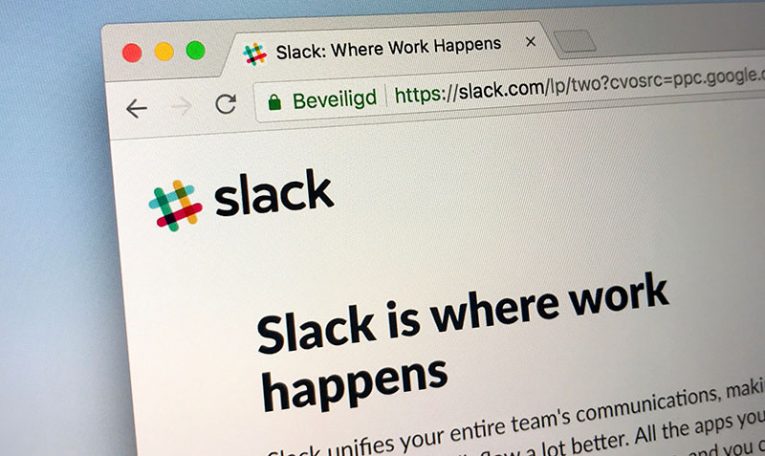
Сотрудникам, работающим из дома, часто приходится полагаться на популярные сервисы, такие как Slack, чтобы поддерживать связь со своими коллегами, организовывать встречи и другие мероприятия, связанные с работой. Излишне говорить, что возникновение проблем со Slack непосредственно перед важной встречей может стать серьезной неприятностью, и вы должны быть готовы немедленно устранять такие проблемы.
Одна из проблем, на которую жалуются многие пользователи Slack, заключается в том, что их микрофон внезапно перестает работать. Если ваш микрофон не работает в Slack, вот некоторые из исправлений, которые вы можете попробовать:
Перезагрузите Slack и ваш компьютер
Перезапуск программного и аппаратного обеспечения всегда является шагом номер один для устранения неполадок. Не забудьте полностью выйти из Slack, щелкнув правой кнопкой мыши его значок в области уведомлений и выбрав «Выйти». Если перезапустить приложение не удалось, рекомендуется полная перезагрузка компьютера.
Проверьте записывающее устройство Windows
Есть вероятность, что Windows может случайно использовать неисправное записывающее устройство вместо вашего микрофона. Чтобы убедиться, что это не вызывает проблемы, щелкните правой кнопкой мыши значок динамика на панели задач и выберите «Открыть настройки звука». "Убедитесь, что ваш основной микрофон выбран в меню " Выберите устройство ввода ".
Используйте средство устранения неполадок Windows
В Windows есть встроенное решение для устранения проблем со звуком и микрофоном. Чтобы получить к нему доступ, перейдите в меню «Пуск» -> «Настройки» . Перейдите в Обновление и безопасность -> Устранение неполадок . Наконец, выберите меню « Дополнительные средства устранения неполадок» и запустите средство устранения неполадок, рекомендованное для проблем со звуком.
Переустановите аудиоустройство
Переустановка аудиоустройства позволяет Windows снова обнаружить его и получить наиболее подходящую версию драйвера. Для этого откройте « Диспетчер устройств» через меню «Пуск» Windows. Когда-то:
- Разверните меню «Звуковые, видео и игровые устройства».
- Щелкните правой кнопкой мыши основное аудиоустройство и выберите « Свойства». Выберите вкладку «Драйвер » и нажмите «Удалить устройство».
Вам потребуется перезапустить Windows, чтобы изменения вступили в силу.





